excel图表怎么使用公式排序
Excel提供了排序功能,可以方便地对选中的列表进行排序。本文给出一个基于公式的排序解决方案,将指定区域内的数据按字母顺序排序。
如下所示,在单元格区域A2:A11中是一组未排序的数据,在单元格区域B2:B11中是已排序的数据。
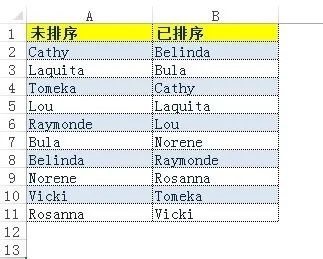
解决方案
在单元格B2中输入公式:
=LOOKUP(1,0/FREQUENCY(ROWS($1:1),COUNTIF($A$2:$A$11,”<=”&$A$2:$A$11)),$A$2:$A$11)
向下拉至单元格B11。
工作原理
让我们以单元格B8中的公式为例来分析:
=LOOKUP(1,0/FREQUENCY(ROWS($1:7),COUNTIF($A$2:$A$11,”<=”&$A$2:$A$11)),$A$2:$A$11)
与单元格B2中的公式相比,唯一的变化是ROWS函数内由1改成了7。
公式中:
COUNTIF($A$2:$A$11,”<=”&$A$2:$A$11)
对于该区域内的每个字符串,返回一个值数组,对应该区域内按字母顺序位于该字符串之前或等于该字符串的字符串数。因此,上述公式转换为:
{3;4;9;5;7;2;1;6;10;8}
例如,所得到的数组中的第7个元素是1,是单元格B8中的字符串“Belinda”比较后的结果:按字母顺序,在区域内只有一个字符串在该字符串之前或等于该字符串,因此该字符串就是“Belinda”自身。
同样,在所得到的数组中的第2个元素是4,对应单元格B3中的“Laquita”比较后的结果:按字母顺序,在区域内有四个字符串在该字符串之前或等于该字符串,分别是“Belinda”、“Bula”、“Cathy”和“Laquita”自身。
现在,将这个数组作为参数bins_array的值传递给FREQUENCY函数,将公式所在单元格对应行的相对行号(此处为7,由ROWS($ 1:7)给出)作为参数data_array的值。这样:
FREQUENCY(ROWS($1:7),COUNTIF($A$2:$A$11,”<=”&$A$2:$A$11))
转换为:
FREQUENCY(7,{3;4;9;5;7;2;1;6;10;8})
得到:
{0;0;0;0;1;0;0;0;0;0;0}
然后,选择适当的值来调整该数组(这里选择的是0;也可选择1,这样的话lookup_value的值应为2而不是1更保险),此时:
0/FREQUENCY(ROWS($1:7),COUNTIF($A$2:$A$11,”<=”&$A$2:$A$11))
转换为:
{#DIV/0!;#DIV/0!;#DIV/0!;#DIV/0!;0;#DIV/0!;#DIV/0!;#DIV/0!;#DIV/0!;#DIV/0!;#DIV/0!}
将其传递给LOOKUP函数,公式:
=LOOKUP(1,0/FREQUENCY(ROWS($1:7),COUNTIF($A$2:$A$11,”<=”&$A$2:$A$11)),$A$2:$A$11)
转换为:
LOOKUP(1,{#DIV/0!;#DIV/0!;#DIV/0!;#DIV/0!;0;#DIV/0!;#DIV/0!;#DIV/0!;#DIV/0!;#DIV/0!;#DIV/0!},$A$2:$A$11)
在数组中唯一的数字在第5位,因此可得到结果:
Raymonde
也可以使用下面的公式获得同样的结果:
=INDEX($A$2:$A$11,MATCH(1,FREQUENCY(ROWS($1:7),COUNTIF($A$2:$A$11,”<=”&$A$2:$A$11)),0))
小结
虽然可以使用Excel的排序功能,但使用公式可以实时更新数据。
最新推荐
-
excel怎么把一列数据拆分成几列 excel一列内容拆分成很多列

excel怎么把一列数据拆分成几列?在使用excel表格软件的过程中,用户可以通过使用excel强大的功能 […]
-
win7已达到计算机的连接数最大值怎么办 win7连接数达到最大值

win7已达到计算机的连接数最大值怎么办?很多还在使用win7系统的用户都遇到过在打开计算机进行连接的时候 […]
-
window10插网线为什么识别不了 win10网线插着却显示无法识别网络

window10插网线为什么识别不了?很多用户在使用win10的过程中,都遇到过明明自己网线插着,但是网络 […]
-
win11每次打开软件都弹出是否允许怎么办 win11每次打开软件都要确认

win11每次打开软件都弹出是否允许怎么办?在win11系统中,微软提高了安全性,在默认的功能中,每次用户 […]
-
win11打开文件安全警告怎么去掉 下载文件跳出文件安全警告

win11打开文件安全警告怎么去掉?很多刚开始使用win11系统的用户发现,在安装后下载文件,都会弹出警告 […]
-
nvidia控制面板拒绝访问怎么办 nvidia控制面板拒绝访问无法应用选定的设置win10

nvidia控制面板拒绝访问怎么办?在使用独显的过程中,用户可以通过显卡的的程序来进行图形的调整,比如英伟 […]
热门文章
excel怎么把一列数据拆分成几列 excel一列内容拆分成很多列
2win7已达到计算机的连接数最大值怎么办 win7连接数达到最大值
3window10插网线为什么识别不了 win10网线插着却显示无法识别网络
4win11每次打开软件都弹出是否允许怎么办 win11每次打开软件都要确认
5win11打开文件安全警告怎么去掉 下载文件跳出文件安全警告
6nvidia控制面板拒绝访问怎么办 nvidia控制面板拒绝访问无法应用选定的设置win10
7win11c盘拒绝访问怎么恢复权限 win11双击C盘提示拒绝访问
8罗技驱动设置开机启动教程分享
9win7设置电脑还原点怎么设置 win7设置系统还原点
10win10硬盘拒绝访问怎么解决 win10磁盘拒绝访问
随机推荐
专题工具排名 更多+





 闽公网安备 35052402000376号
闽公网安备 35052402000376号